Windows всегда запускает огромное количество различных процессов независимо от пользователя. Они нужны для нормальной работоспособности системы и совсем не мешают. Однако бывают ситуации, когда из-за системных сбоев повышается нагрузка на процессор, что приводит к перегреву и зависаниям компьютера. Довольно часто причиной таких неприятностей становится процесс Wmiprvse.exe. В данной статье вы узнаете, что это такое, и как его отключить.
Происхождение
Wmiprvse.exe, который также может называться WMI Provider host, это служба операционной системы Windows. Она поддерживает работоспособность различных программ внутри ОС, передавая им данные о том, как работает система и компьютер. Таких процессов в ОС от Microsoft существует целый список. Они отвечают за подключение к сети, DNS-серверам, защиту данных и прочее. Если ваш компьютер находится в офисной локальной сети, то ваш системный администратор точно использует эти службы, чтобы следить за бесперебойной работой всех компьютеров.
Psexec.exe: A Powerful tool for IT Admins
Стандартные же юзеры практически никогда не имеют дело с WMI, разве что в тех случаях, когда им нужно получить дополнительную информацию о компьютере, например, серийный номер. Делается это с помощью запроса в командной строке, который обращается как раз к одному из таких провайдеров.
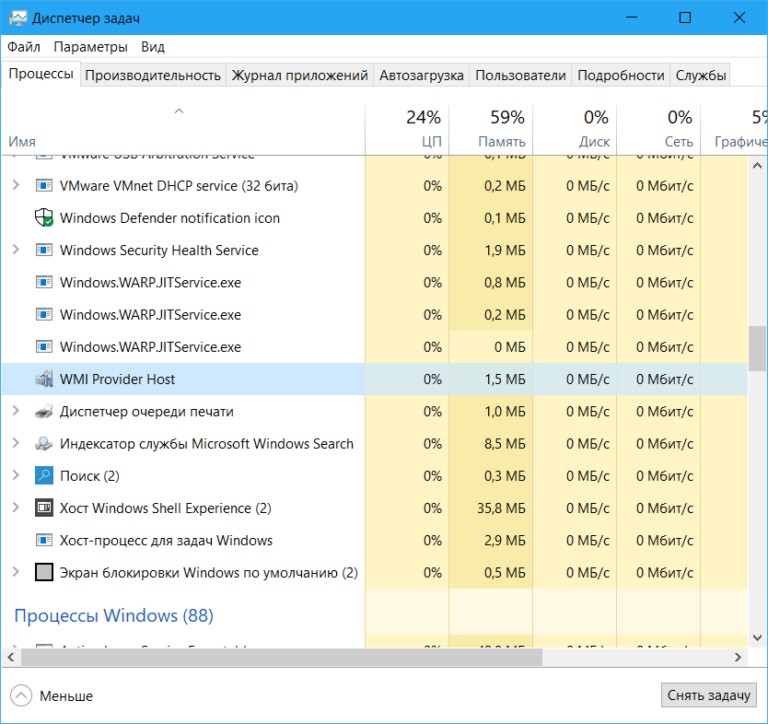
Может ли Wmiprvse.exe сильно грузить компьютер
Как правило, WMI Provider host даже не показывается в диспетчере задач и не влияет на работу компьютера. Спровоцировать сильную нагрузку от нее может:
- Подключение дополнительных устройств к ПК.
- Обновление Windows.
- Программы, отображающие состояние процессора и видеокарты – температуру и все прочее.
Но не спешите волноваться – нагрузка от этих действий будет длится недолго, и как только процессы закончатся, скорость работы компьютера вернется в нормальное русло. Если же ничего из этого списка на вашем ПК не происходит, но Wmiprvse.exe все равно появляется и забирает много ресурсов системы, можно попробовать отключить этот процесс.
Отключаем зависимые службы
Что бы у вас ни происходило с программной, а иногда даже и аппаратной частью компьютера, первым делом нужно его перезагрузить. О такой банальной вещи многие забывают и сразу начинают лезть в интернет в поисках ответа. Если перезагрузка ПК приведет к потере несохраненных данных, то просто перезапустите службы WMI. Делается это следующим образом:
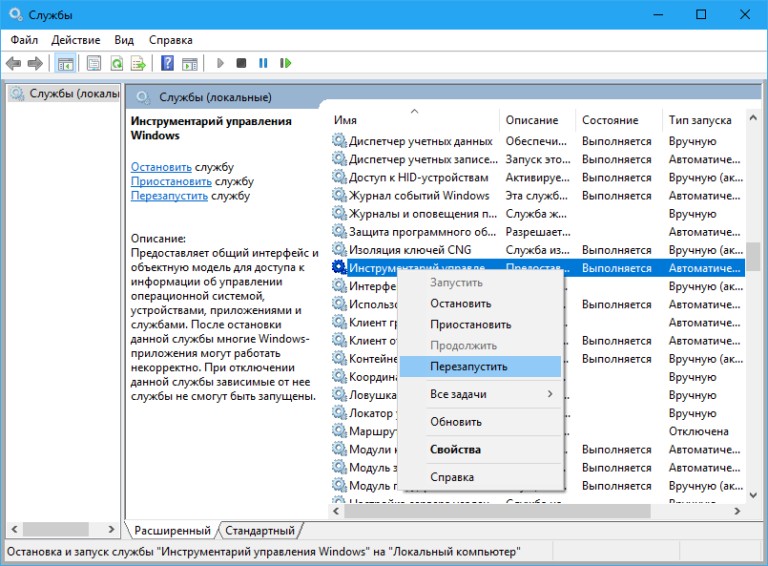
- Откройте раздел «Службы», просто набрав это слово в поиск по компьютеру (Win+S).
- Откроется список, где вам нужно найти «Инструментарий управления Windows». Он отсортирован по алфавиту, поэтому у вас не должно возникнуть проблем с поиском нужной службы.
- Кликните по нему ПКМ и нажмите «Перезапустить».
🚩 Программа XR_3DA.exe не работает
Теперь снова перейдите в диспетчер, чтобы проверить, нагружает ли процесс Wmiprvse.exe ваш ПК до сих пор. Если WMI все еще потребляет слишком много системных ресурсов, значит дело не в самой службе, а в сторонней программе, что регулярно запрашивает данные из нее, тем самым перегружая компьютер. Не проблема, находим эту программу вот так:
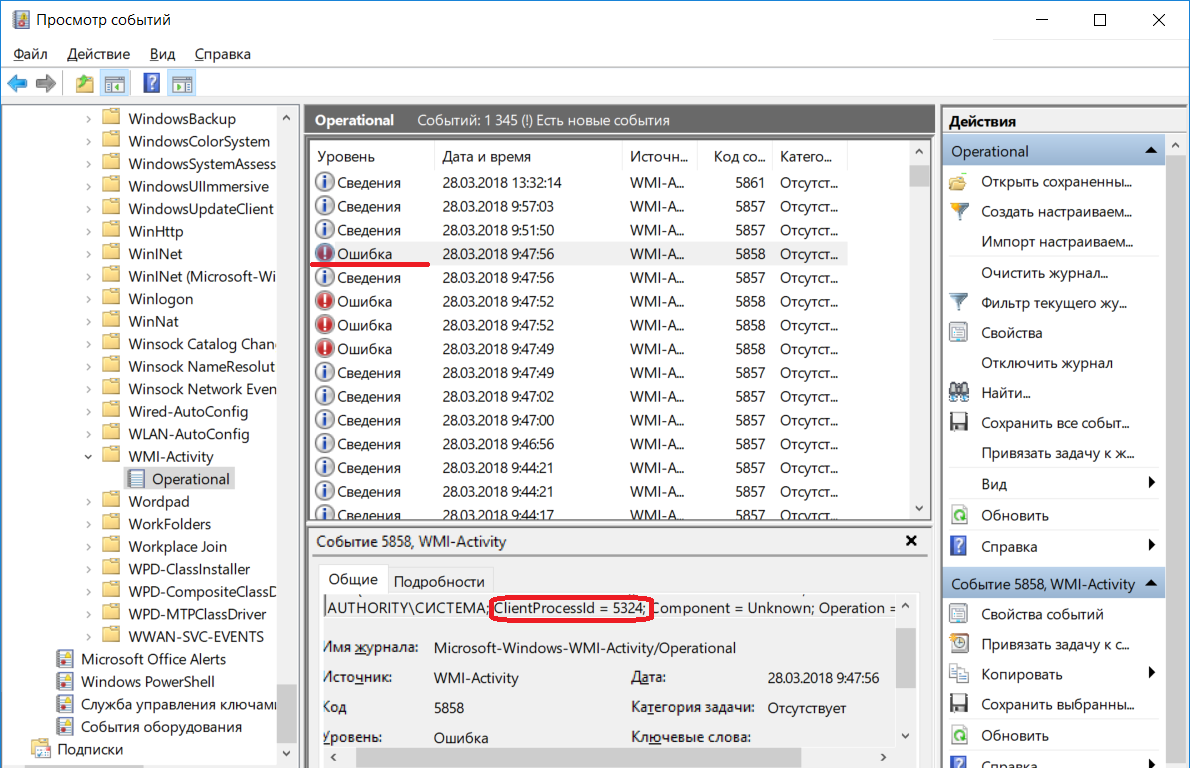
- В поиске наберите «Просмотр событий» или кликните правой кнопкой мыши по пуску и в выпадающем меню выберите нужный пункт.
- В меню слева нужно перейти по пути Журналы приложений и служб/Microsoft/Windows/WMI Activity/Operational. Просто нажимайте на птички рядом с нужными папками.
- Откройте последнюю папку в этом пути и увидите список всех операций. Найдите те, которые завершаются с ошибками.
- Нажмите на операцию с ошибкой и снизу увидите ее ID (ClientProcessID) – запомните его.
- Теперь нужно найти процесс с таким ID. Для этого откройте диспетчер задач и выберите вкладку «Подробности».
- Здесь вы увидите столбик «ИД процесса». Вспоминайте номер операции с ошибкой, который должны были запомнить и ищите нужный процесс по нему. Если нажать на этот столбик вверху, он рассортирует процессы по ИД – так проще будет искать.
- Когда увидите знакомый номер, посмотрите на название этого процесса. Далее просто остановите его или закройте программу, которая его запустила.
Если вы не видите диспетчере процесса с нужным ИД, то посмотрите внимательнее. Но бывает и такое, что к тому времени, как вы туда зашли, он уже прекратился. Постоянно отслеживать ошибки, вызывающие процесс Wmiprvse.exe, по их теперешнему ID у вас не получится. Потому что после каждого запуска WMI они получают новые ID, и вам придется каждый смотреть его в службах.
Отключить системную службу
Вы нашли операции с ошибками, отыскали нужные процессы и программы, но компьютер продолжает тормозить, а Wmiprvse.exe все еще забирает огромное количество ресурсов системы? Так отключите этот процесс, но помните, что после его деактивации некоторые приложения и компоненты операционной системы также, скорее всего, выключатся или начнут вылетать, так как это важный инструмент, который нужен им для работы. Деактивировать WMI Provider host вы можете по инструкции из предыдущего пункта, зайдя в утилиту «Службы». Здесь снова отыщите пункт «Инструментарий управления Windows» и щелкните по нему ПКМ. Только теперь в меню нужно выбирать уже не «Перезапустить», а «Остановить».
Вирус с таким же именем
В ситуации, когда все выше перечисленное не помогает, скорее всего, под системную утилиту Windows маскируется какой-то вирус. Это крайне маловероятная ситуация, но, если ничего из стандартных методов решения не работает, то других вариантов не остается. Если это действительно вирус, то вы все так же будете видеть в диспетчере название Wmiprvse.exe, но это будет совсем не служба Windows. Как это проверить? Легко:
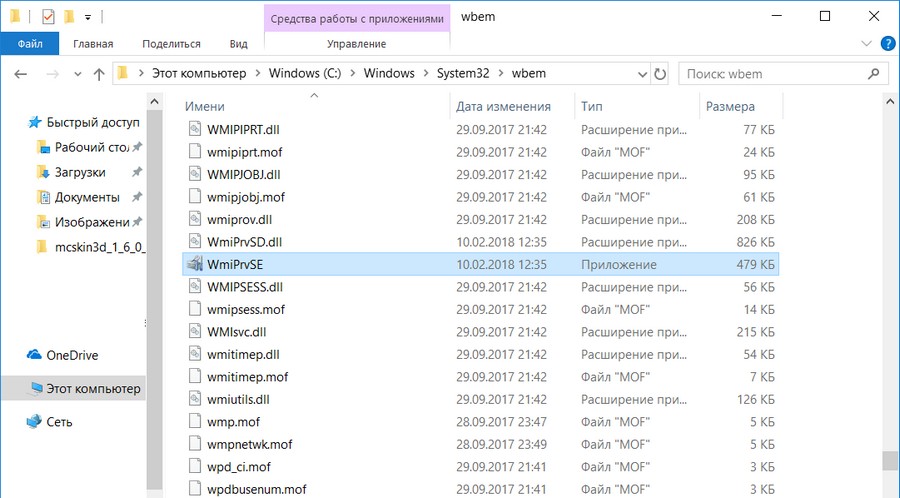
- Найдите данный процесс в диспетчере, нажмите на него ПКМ и выберите «Открыть расположение файла».
- Откроется папка, где лежит файл, запустивший данный процесс. Если эта папка находится не по пути C:/Windows/System32/wbem, то это точно вирус. Обратите внимание, что название системного диска «С» у вас может быть другое, но имена папок должны быть такими же.
Чтобы еще раз убедиться, откройте «Свойства» этого файла, нажав по нему ПКМ и выбрав соответствующий пункт в меню. Выберите раздел «Подробности» и увидите там имя «Windows Operating System» с авторскими правами Microsoft Corporation. У вируса таких данных не будет. Если вы убедились, что это вредоносное ПО, можете удалить его вручную, но лучше запустите сканирование антивирусом, чтобы тот нашел все связанные с ним программы и тоже очистил их.
Источник: safe-comp.ru
Что такое » vvis.exe » ?
В нашей базе содержится 5 разных файлов с именем vvis.exe . You can also check most distributed file variants with name vvis.exe. Это исполняемый файл. Вы можете найти его выполняющимся в диспетчере задач как процесс vvis.exe.
Подробности о наиболее часто используемом файле с именем «vvis.exe»
Продукт: (Пустое значение) Компания: (Пустое значение) Описание: (Пустое значение) Версия: (Пустое значение) MD5: 2375ac118c295427b08c902e90a51ff7 SHA1: 49614e7840678cc62549426f1e36f12ee6eb6082 SHA256: e4ac9752ac321dae924c5f3967666e1b4472a1b47068e298a0c40d809470e53f Размер: 79184 Папка: d:gamessteamsteamappssemyon94sourcesdkbinorangeboxbin ОС: Windows XP Частота: Низкая
Проверьте свой ПК с помощью нашей бесплатной программы

System Explorer это наша бесплатная, удостоенная наград программа для быстрой проверки всех работающих процессов с помощью нашей базы данных. Эта программа поможет вам держать систему под контролем.
Процесс «vvis.exe» безопасный или опасный?
Последний новый вариант файла «vvis.exe» был обнаружен 3913 дн. назад. В нашей базе содержится 1 шт. вариантов файла «vvis.exe» с окончательной оценкой Безопасный и ноль вариантов с окончательной оценкой Опасный . Окончательные оценки основаны на комментариях, дате обнаружения, частоте инцидентов и результатах антивирусных проверок.
Процесс с именем «vvis.exe» может быть безопасным или опасным. Чтобы дать правильную оценку, вы должны определить больше атрибутов файла. Самый простой способ это сделать — воспользоваться нашей бесплатной утилитой для проверки файлов посредством нашей базы данных. Эта утилита содержит множество функций для контролирования вашего ПК и потребляет минимум системных ресурсов.
Щёлкните здесь, чтобы загрузить System Explorer.
Комментарии пользователей для «vvis.exe»
У нас пока нет комментариев пользователей к файлам с именем «vvis.exe».
Добавить комментарий для «vvis.exe»
Для добавления комментария требуется дополнительная информация об этом файле. Если вам известны размер, контрольные суммы md5/sha1/sha256 или другие атрибуты файла, который вы хотите прокомментировать, то вы можете воспользоваться расширенным поиском на главной странице .
Если подробности о файле вам неизвестны, вы можете быстро проверить этот файл с помощью нашей бесплатной утилиты. Загрузить System Explorer.
Проверьте свой ПК с помощью нашей бесплатной программы
System Explorer это наша бесплатная, удостоенная наград программа для быстрой проверки всех работающих процессов с помощью нашей базы данных. Эта программа поможет вам держать систему под контролем. Программа действительно бесплатная, без рекламы и дополнительных включений, она доступна в виде установщика и как переносное приложение. Её рекомендуют много пользователей.
Источник: systemexplorer.net
Не удается найти wt.exe в Windows 11 — способы исправить ошибку
Решение проблем с файлом wt.exe на компьютере с Windows 11

Уведомление о том, что файл «wt.exe» не найден, обычно возникает, когда пользователь пытается открыть Windows Terminal – консольное приложение, которое обеспечивает доступ к «Командной строке» и «PowerShell», а также поддерживает вкладки, масштабирование, рендеринг текста, горячие клавиши и прочие возможности. Это собственный софт Microsoft, а значит, на него распространяются инструменты ремонта и сброса настроек.
- Сочетанием клавиш «Windows+I» открываем системные «Параметры», переходим во вкладку «Приложения» и открываем список установленного ПО.
 Теперь с помощью поиска или путем пролистывания этого списка находим «Терминал», открываем его меню и кликаем «Дополнительные параметры».
Теперь с помощью поиска или путем пролистывания этого списка находим «Терминал», открываем его меню и кликаем «Дополнительные параметры». 
- Прокручиваем страницу до блока «Сбросить» и активируем опцию «Исправить», которая как раз и нужна в тех случаях, когда приложение работает неправильно.


Способ 2: Переустановка софта
Если приложение не получается отремонтировать исправлением и сбросом настроек, можно попробовать удалить его и установить заново.
- Снова в списке установленного ПО находим «Терминал» и удаляем его.

- Переходим по ссылке выше и нажимаем «Получить в приложении Store»,
 подтверждаем открытие магазина
подтверждаем открытие магазина
 и устанавливаем ПО.
и устанавливаем ПО. 

Способ 3: Устранение системных сбоев
Если помимо «Терминала» не работают еще какие-нибудь приложения, есть вероятность, что Виндовс 11 получила повреждения, которые и блокируют запуск ПО. В этом случае могут пригодиться инструменты для поиска ошибок и исправления системных файлов, о которых можно прочитать в отдельной статье на нашем сайте.


Кроме того, может помочь возврат к предыдущему рабочему состоянию с помощью точки восстановления. Это достаточно безобидный способ ремонта операционной системы, так как в основном будут затронуты только системные файлы и установленные с тех пор приложения. Проблема в том, что этот вариант может не сработать, ведь для того, чтобы ТВ создавались, должны быть выполнены определенные условия, но проверить наличие на компьютере снимков ОС стоит.
Источник: https://lumpics.ru/cant-find-wt-exe-in-windows-11/
Не удается найти wt.exe в Windows 11 — Исправление
Ошибка, когда не удается найти wt.exe появляется обычно при обновлении с Windows 10 до Windows 11 и пользователи не могут запустить Терминал Windows или ошибка появляется каждый раз при загрузке компьютера.
1. Скачать Терминал Windows

В большинстве случаях, когда не удается найти wt.exe, виновником является отсутствующий терминал windows. Это не проблема, так как его можно скачать из Microsoft Store .
2. Проверка целостности системы
Поврежденные системные файлы могут вызывать ошибку не найденного wt.exe. Проверим и восстановим целостность системы. Для этого, запустите командную строку от имени администратора и введите ниже команды по очереди:
- sfc /scannow
- DISM /Online /Cleanup-Image /RestoreHealth

3. Отключить псевдоним Терминала

Перейдите в Параметры > Приложения > разверните Дополнительные параметры и выберите Псевдонимы выполнения приложения. Отключите Терминал Windows и перезагрузитесь.
4. Сброс и удаление Терминала
Если ошибка, когда не удается найти wt.exe в Windows 11 всё еще появляется, то перейдите в Приложения и возможности, найдите в списке приложений Терминал Windows и нажмите на троеточие.
- Для начало выберите Дополнительные параметры и убедитесь, что он не запускается при входе (откл), и работа в фоновом режиме Никогда. После этого ниже нажмите на Завершить, Исправить, Сброс. Перезагрузите ПК и проверьте, устранена ли ошибка.
- Если ошибка появляется, то удалите Windows Terminal в приложениях и возможностях.

Смотрите еще:
- Как открыть Терминал от имени администратора в Windows 11
- dasHost.exe — Что это за процесс в Windows?
- SearchApp.exe — Что это за процесс в Windows 10?
- Modern Setup Host (SetupHost.exe) — Что это такое в Windows 10?
- Что за процесс Lockapp.exe в Windows 10?
Источник: https://mywebpc.ru/windows/ne-udaetsya-najti-wt-exe/
Почему «Не удается найти wt.exe» и что с этим делать?
Сообщение «Не удается найти wt.exe» появляется при вызове терминала Windows 11 любым доступным способом, например, через контекстное меню Пуск или через диалоговое окошко «Выполнить». Как правило, к подобной ситуации приводит сбой в настройках приложения Терминала либо нарушение целостности файлов последнего. В более редких случаях сообщение об отсутствии wt.exe можно увидеть при входе в саму операционную систему.
Как избавиться от ошибки wt.exe и восстановить Терминал

Решение №1 Сброс приложения Терминала
Встроенные средства Windows 11 могут помочь восстановить Терминал. Чтобы воспользоваться этими средствами, нужно сделать следующее:
- откройте настройке своей ОС;
- перейдите в «Параметры»→«Приложения»→«Приложения и возможности»;
- выберите в списке приложений «Терминал» и перейдите в «Дополнительные параметры»;
- обратите внимание на раздел «Сбросить» — воспользуйтесь опциями «Исправить» и «Сброс»;
- проверьте наличие проблемы.
Решение №2 Переустановка приложения Терминала
К сожалению, порой одного восстановления недостаточно — пользователю приходится полностью переустанавливать приложение Терминала. Делается это следующим образом:
- выполните вышеуказанные шаги;
- нажмите на кнопку «Удалить» и подождите удаления программы;
- перейдите по ссылке для загрузки и установки актуальной версии Терминала для Windows 11;
- после установки запустите Терминал и проверьте его работоспособность.
Сброс и переустановка Терминала в Windows 11 должны исправить проблему с wt.exe.
Источник: levsha-service.com